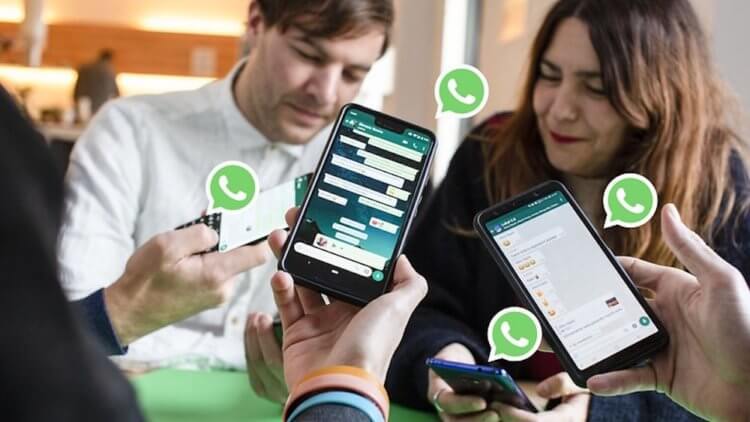как понять что вас разблокировали в ватсапе
Как понять что тебя заблокировали в WhatsApp
Практически во всех мессенджерах можно добавить контакт в черный список, попросту заблокировать его, WhatsApp — не исключение. Если кто-то игнорирует ваши сообщения в течение нескольких дней, вероятно, в этот список попали вы сами. Конечно, чтобы узнать наверняка, можно спросить у собеседника напрямую, так ли это, но стоит ли навязываться тому, кто не желает продолжать общение? Как понять, что тебя (твой номер) заблокировали в WhatsApp? Официально определить блокировку не получится, но есть косвенные признаки, говорящие об этом.
Способы проверить факт блокировки
Мессенджер Ватсап никак не сообщает, что номер пользователя добавили в черный список. Вся переписка, история звонков и номер телефона будут отображаться будто все нормально. Так как разобраться в ситуации и определить, что вы заблокированы? Помочь могут следующие признаки:
Если признаки совпадают, велика вероятность, что вас заблокировали в WhatsApp.
Пробуем позвонить
Простая проверка вызовом поможет определить, заблокировали ли ваш номер.
Откройте Вотсап и перейдите в третью по счету вкладку — «Звонки». Снизу жмите на зеленую иконку в виде телефонной трубки.
Отыщите в записной книжке контакт человека, который, как вы думаете, вас заблокировал. Напротив его имени будет 2 кнопки: камера и трубка (видео- и аудиозвонок). Попробуйте дозвониться. Если связь «обрывается», сделайте еще одну попытку. Если без изменений, вероятно, что вы в черном списке.
Бывает, блок проявляется по-другому — гудки слышны, но трубку никто не берет. Что значит — вызов не доходит до контакта. Не стоит исключать и того факта, что собеседник просто не может ответить на звонок, возможно, в этот момент отсутствует подключение к Интернету. Тогда продолжите анализ дальше.
Смотрим на статус пользователя, время последнего посещения
В Вацапе видно, когда человек был в сети. Если считаете, что пользователь добавил вас в ЧС — откройте чат с ним и обратите внимание на имя контакта. Если под ним не показано время последнего посещения — вероятно, что он вас заблокировал.
Такое явление не обязательно означает добавление в ЧС. Человек просто мог выставить, чтобы не отображалось время последнего визита. Есть и другая ситуация — контакт давно не открывал Вацап или вообще удалил его.
Если показывается время и дата — блока не было.
К слову, если вы сами отключили в настройках отображение даты и времени визита, то не увидите этих данных и у остальных контактов. Как проверить, что опция включена:
Пробуем отправить сообщение
Вероятно, вы обращали внимание, что когда отправляешь кому-то сообщение, рядом с текстом появляются галочки (одна, две, разных цветов) — так выглядит их статус.
Если увидите, что рядом лишь одна галочка в WhatsApp, и та серого цвета — пользователь добавил вас в ЧС. Сообщение дошло на сервер, но оттуда не было отправлено получателю, так как тот выставил «запрет».
Какие еще бывают галочки и о чем они говорят:
Бывает, сколько СМС не пересылай, больше одной зеленой галки не увидишь. Обычно это свидетельствует о том, что собеседник удалил мессенджер.
Есть небольшая хитрость, как узнать, что заблокировали — отправьте сообщение тому же пользователю, но с другого номера, и посмотрите на «статус».
Смотрим на заполненность профиля
Если раньше у человека стояла фотография, а тут вдруг не стало, и вместе с этим не показывается, когда он был в сети, но при этом вы знаете, что он активно пользуется мессенджером — это говорит о блокировке.
WhatsApp — как посмотреть информацию профиля:
Если вас заблокировали — профиль будет отображаться пустым. Убедиться в этом можно и так — попросите общего друга зайти в тот же профиль, и если там будет фото, время визита и прочая информация, то вы в ЧС.
Создание тестовой группы
Об этом методе проверки блока знают немногие, но он наиболее информативен. Работает это так: вы создаете групповой чат и пробуете пригласить в него человека, который, думаете, вас заблочил.
Что делать в случае блокировки, можно ли ее обойти
Если вы уверены, что пользователь вас забанил, но есть необходимость с ним связаться, как быть? Встроенные опции и сторонние сервисы не помогут обойти блокировку, поэтому вот ряд советов:
Конечно, всегда можно спросить прямо: «Ты меня забанил?».
Заключение
Многие неопытные пользователи часто делают поспешные выводы о том, что их заблочили, и расстраиваются. При этом есть косвенные признаки, которые указывают, что контакт просто перестал пользоваться мессенджером и удалил его со смартфона. Пройдитесь по пунктам, описанным в статье, чтобы проанализировать ситуацию и понять наверняка, внесли вас в ЧС или нет. Метод с приглашением в групповой чат при этом наиболее информативен. Да и всегда можно набрать с другого номера. Если собеседник подтвердит, что да, он добавил вас в ЧС — лучше не навязываться, что только усугубит ситуацию. Лучше остыньте, и подумайте, что именно натолкнуло его на такие действия.
Видео по теме
В WhatsApp рассказали, как понять, что вас заблокировали
WhatsApp – достаточно запутанный мессенджер. Столько условных символов и обозначений, как в нём, пожалуй, нет больше нигде. Все эти галочки – серые или синие, — внутричатовые уведомления и резервные копии только усложняют его восприятие рядовыми пользователями. По этой причине у большинства попросту не получается разобраться с чем-то самостоятельно, и они вынуждены искать ответ на свой вопрос в интернете. К счастью, на помощь приходят создатели мессенджера, объясняя, например, как узнать, что вас заблокировали в WhatsApp.
Вас заблокировали в Ватсап? Понять это можно только по косвенным признакам
Забегая вперёд, скажу, что 100-процентного способа определить, что вас заблокировали в Ватсапе, не существует. Понять это можно только по косвенным признакам, и чем их больше, тем больше на них можно положиться. Эти признаки-то и описали создатели мессенджера, предлагая пользователям отталкиваться именно от них.
Можно ли узнать, заблокировали ли тебя в Ватсапе
Ватсап в принципе устроен очень нелогично
Однако такого, чтобы в мессенджере появилось уведомление, прямо говорящее о том, что вас добавили в чёрный список и вы теперь не можете писать сообщения выбранному собеседнику, к сожалению, нет. Но это не повод не играть в детектива, тем более когда WhatsApp сам даёт пищу к размышлению.
WhatsApp нас всех обманул. Мессенджер будет нельзя использовать на нескольких смартфонах
Скорее всего, поводом думать, что вас добавили в чёрный список в Ватсапе, является отсутствие ответа на ваши сообщения от собеседника, которому вы пишете. Но ведь долгое молчание с его стороны само по себе вовсе не является признаком. Значит, должно быть что-то ещё.
Как понять, что тебя заблокировали в Ватсап
Если там, куда показывает стрелка, есть только одна серая галочка, это признак того, что вас заблокировали
В первую очередь обратите внимание на галочки под сообщением в WhatsApp. На самом деле по ним можно понять довольно многое. Если галочка одна и окрашена в серый цвет, значит, сообщение не получено. То есть оно не высветилось на экране смартфона вашего собеседника. А такое может быть только в том случае, если его аппарат выключен, находится вне зоны действия сети или вас заблокировали.
В этом случае нужно посмотреть на фотографию профиля. Если вас заблокируют, то изображение пропадёт. Поэтому тут важно вспомнить, была ли у вашего собеседника в принципе установлена аватарка. Потому что многие пользователи пренебрегают этим элементом идентификации самих себя, и предпочитают использовать WhatsApp без демонстрации своих фотографий.
Третий признак того, что вас заблокировали, — это отсутствие времени последнего появления вашего собеседника в Сети. По умолчанию вы можете видеть, когда он в последний раз заходил в WhatsApp. Но, если вас заблокировали, вы не увидите ни эту информацию, ни текущий статус собеседника, если он появился онлайн.
Не получается позвонить по Ватсапу
Не получается дозвониться в Ватсапе? Это тоже признак блокировки, хоть и косвенный
Затем, если все признаки совпадают, а вам позарез нужно связаться с собеседником, который предположительно вас заблокировал, попробуйте ему позвонить через WhatsApp. Если вас-таки внесли в чёрный список, вы не сможете дозвониться до этого пользователи ни по аудиосвязи, ни по видео.
В принципе, всё логично, но почему нельзя было просто добавить в интерфейс WhatsApp специальное уведомление, которое бы указывало заблокированному на то, что его заблокировали? На самом деле это сделано намеренно. По словам разработчиков мессенджера, они специально реализовали всё так, чтобы определить что-либо по этим признакам. Так они защищают конфиденциальность пользователей, которые хотят прекратить с кем-то контактировать.
Роскомнадзор против WhatsApp. Заблокируют ли в России самый популярный мессенджер
Возможно, это не очень удобно, но в какой-то момент это может сыграть на руку и вам, когда вы захотите кого-то заблокировать, но не захотите перед ним объясняться. Ведь связаться с человеком можно и любым другим способом, кроме WhatsApp. А отсутствие понимания, был ли ваш собеседник в реальности заблокирован, не будет провоцировать его установить с вами связь за пределами мессенджера.
Как заблокировать в Ватсапе
Поэтому на всякий случай сохраните себе инструкцию по внесению нежелательных пользователей в чёрный список:
Заблокировать пользователя в Ватсап можно двумя способами
Этот способ годится на тот случай, если вы блокируете человека, который уже есть в списке ваших контактов. А, если вам нужно внести в чёрный список человека, который только что вам написал и не был ранее сохранён в адресной книге, откройте его профиль и нажмите «Заблокировать».
Новости, статьи и анонсы публикаций
Свободное общение и обсуждение материалов
Одним из лучших продуктов Apple последнего времени может по праву считаться приложение «Локатор». Оно объединяет все устройства компании в обширную инфраструктуру, позволяя им работать в качестве ретрансляторов сигналов от потерянных гаджетов к их владельцам, независимо от уровня зарядки или подключения к интернету. То есть iPhone может быть полностью разряжен, но он будет подавать сигнал бедствия. Короче, круто. Жаль только, что у Google такого никогда не было. Но вскоре это останется в прошлом.
Признаки блокировки в WhatsApp в 2021 году — как понять, что тебя поставили в черный список
Люди, которые активно используют современные программы для общения, то есть мессенджеры, знают, что обычно приходится лишь догадываться, заблокировал ли вас другой пользователь или просто не отвечает на сообщения. Действительно, при добавлении контакта в черный список пользователь, который был туда внесен, не получает никакого уведомления, но в случае с WhatsApp понять, заблокированы ли вы другим человеком, все-таки можно. И в данной статье мы расскажем, что для этого потребуется и существуют ли способы обойти блокировку.
Что такое блокировка в Ватсап
WhatsApp, как и другие мессенджеры, позволяет добавлять любого пользователя в черный список, после чего он не сможет совершать звонки и отправлять сообщения вашему аккаунту. Это действительно полезная функция, ведь по номеру телефона из интернета может поступать множество нежелательной рекламы и спама.
К счастью, контакт, от которого приходят подобные сообщения, всегда можно заблокировать. Также эта функция актуальна при нежелании продолжать общение с каким-либо человеком, ведь после попадания в черный список он больше не сможет потревожить вас в WhatsApp.
Социальные сети и мессенджеры по умолчанию содержат такую опцию, поэтому заблокировать контакт не составляет труда, как и разблокировать в любой момент при необходимости.
Добавляя контакт в черный список, вы его не удаляете, поэтому владелец телефонного номера все так же останется в списке друзей, однако на абонента будут распространяться следующие ограничения:
Все упомянутые ограничения будут применены не только к заблокированному контакту, но и к вам в отношении этого пользователя.
Как понять, что пользователь в WhatsApp тебя заблокировал или поставил в черный список
В данном разделе мы перечислим признаки того, что вас заблокировали в Ватсап, а также предложим варианты обхода блокировки.
Признаки того, что вы заблокированы
Никаких уведомлений и сообщений о том, что ваш контакт был добавлен в черный список другим пользователем, в WhatsApp не предусмотрено. Понять, что вы находитесь в блоке у другого человека можно по нескольким признакам:
Обнаружив все упомянутые признаки в отношение какого-либо контакта, вы можете предположить, что он действительно вас заблокировал. Чтобы точно убедиться в этом, проверьте все через некоторое время, ведь есть вероятность, что подобное было вызвано техническим сбоем на серверах или проблемами с подключением к сети Интернет.
Хорошим методом проверки также является создание группового чата и добавление выбранного контакта в эту группу, если у вас получится это сделать, значит данный абонент вас не блокировал, а если WhatsApp сообщит о необходимости разрешения на данное действие, значит вы действительно были внесены в черный список этого пользователя.
Можно ли обойти блокировку и позвонить
В новых версиях приложения остался лишь один рабочий способ обойти блокировку, для этого вам потребуется изменить номер в WhatsApp, сделать это можно следующим образом:
Черный список хоть и является надежной защитой от нежелательных контактов, но если по тем или иным причинам вам необходимо срочно выйти на связь с абонентом, который «закрыл» вам доступ к своему профилю в Ватсап, сделать это можно.
В старых версиях приложения на случай необходимости написать человеку, который добавил вас в черный список, существовала лазейка, можно было создать чат и добавить в него заблокировавшего вас пользователя и еще одного участника. Все сообщения, отправленные в этот чат были видны всем его участникам, в том числе абоненту из черного списка.
Конечно же, обнаружив такую дыру в безопасности, в новых обновлениях WhatsApp разработчики ситуацию исправили и теперь вы даже не сможете добавить «закрытый» контакт в созданный вами чат, как и в любой другой.
Но тем, кто до сих пор пользуется старой версией программы, такой метод обхода блокировки все еще может быть доступен.
С выходом новых обновлений, которые в том числе направлены и на устранение огрехов в безопасности, и на повышение сохранности личных данных, обойти черный список в WhatsApp можно лишь одним способом, который уже был упомянут, а именно изменением номера.
Важно отдавать себя отчет, что при частом использовании возможности изменения номера, вы рискуете своей учетной записью, которую могут временно заблокировать.
Чтобы выйти из черного списка других контактов, можно попробовать полностью удалить WhatsApp со своего устройства, установить заново и создать новую учетную запись. Для этого потребуется:
Для создания нового аккаунта:
Любая социальная сеть или мессенджер стремятся улучшить безопасность и повысить приватность своих пользователей, именно поэтому одной из опций в таких программах является наличие черного списка. В случае с WhatsApp, он является надежным средством избавления от назойливой рекламы и спама, а также нежелательных контактов.
Привет! С вами Мария — автор проекта IS Social и по совместительству активный пользователь социальных сетей. Я расскажу вам о том, как быть во всех мессенджерах и не разорваться, а также научу вас получать не только удовольствие, но и пользу от пребывания в соцсетях. Вперед!
Как узнать, что собеседник заблокировал вас в WhatsApp
Те пользователи, кто часто пользуется разного рода мессенджерами довольно хорошо знакомы с ситуацией, когда кто-то из собеседников довольно долго не отвечает на сообщение. Можно подумать, что человек просто пропустил уведомление о вашем сообщении. Но, черт возьми, «не может же он не отвечать целый день, тем более, что в других социальных сетях он активен!». Знакомая ситуация? А между тем собеседник вполне мог вас заблокировать. И есть 2 способа узнать, так ли это: либо спросить человека напрямую, либо же узнать это самостоятельно при помощи нехитрых манипуляций.
Как понять, что вас заблокировали? Легко!
Как заблокировать контакт в WhatsApp
Для начала давайте разберемся, как это работает. WhatsApp позволяет блокировать контакты, с которыми по той или иной причине вы больше не хотите иметь ничего общего. Если вы больше не хотите получать постоянные звонки или раздражающие сообщения от конкретного человека, то просто выберите его из списка контактов и проскролльте страницу вниз. Там вы и увидите клавишу «Заблокировать контакт». Нажимайте ее и подтверждайте данное действие. Теперь контакт, который вы только что заблокировали, больше не сможет отправлять вам сообщения или звонить.
Как понять, что вас заблокировали в WhatsApp
Для начала проверьте последний онлайн-статус соответствующего контакта WhatsApp. В верхней части диалога (или в профиле абонента) вы можете увидеть, когда контакт был в последний раз онлайн. Если у вас нет доступа к этой информации, то тут есть 3 варианта: вы были заблокированы, данный контакт решил не делиться этой информацией, выбрав специальную настройку в меню конфиденциальности, или вы сделали то же самое (в этом случае вы не просто скрываете свой онлайн-статус, но и не сможете увидеть статус других контактов).
Бесполезно также смотреть на галочки возле последнего вашего сообщения. Как известно, две синие галочки означают, что сообщение было прочитано, но и данная опция под названием «Уведомление о прочтении» тоже легко отключается в настройках конфиденциальности.
А вот довольно эффективным способом будет проверить фотографию контакта. Дело в том, что если вы были заблокированы в WhatsApp, то вы больше не сможете просматривать фотографию профиля контакта, который внес вас в черный список. Вместо изображения профиля, вы увидите серый значок с силуэтом человека. Но и тут есть проблема. Если данный абонент и до этого не использовал фото в своем профиле, то этот трюк вам ничего не даст.
Но не стоит расстраиваться. Попробуйте добавить контакт в новую группу. Если вы не можете добавить пользователя в группу, то это, вероятно, означает, что вы были заблокированы. Только вот если кто-то заблокировал вас в WhatsApp, то подумайте, а нужна ли вам такая компания? Не лучше ли сменить обстановку на более дружескую? Например, перейти в наш чат в Телеграм?
Также помните, что если вы были заблокированы в WhatsApp, то все отправленные сообщения вами никогда не будут доставлены получателю, даже если вас разблокируют в будущем. В то же время, когда происходит блокировка, сам контакт и переписка (включая и отправленные медиафайлы) останутся на месте.
Как узнать заблокировал ли меня в Ватсапе в другой пользователь


Блокировка в Вотсапе: проверяем звонками и сообщениями
Если вы не знаете наверняка, находитесь ли вы в черном списке у своего друга, попробуйте с ним пообщаться. Безуспешные попытки наладить мобильный контакт позволят узнать, что тебя заблокировали в WhatsApp с вероятностью 100%.
В приложении есть функция бесплатного вызова. Зайдите в меню, активируйте ее нажатием на позицию Звонок и позвоните на номер абонента. Если на экране вашего гаджета ничего не происходит, вызов не идет, значит все опасения подтверждаются.
Аналогичным способом попытайтесь отправить текстовое сообщение или файл. Месседж уходит, вы это видите, но обозначения доставки его контакту нет. С правой стороны от послания должно высветиться в идеале две галочки-индикатора. Они свидетельствуют, что сообщение доставлено и скоро будет рассмотрено. Одна галочка серого цвета сигнализирует о том, что человек не может принять ваше сообщение (или не хочет этого). Файл или текст находится на сервере приложения ограниченный промежуток времени.
Это наиболее верный способ понять, что тебя заблокировали в Ватсапе. Если вас скоро уберут из черного списка, отправленная информация будет доставлена и просмотрена.
Как проверить заблокировал ли человек меня в Ватсапе
Итак, узнав, как вносить аккаутны в «черный список», рассмотри последствия, которые ожидают заблокированного человека. Следует отметить, что необходимо рассматривать все причины вместе. В иных ситуациях трактовка отдельного пункта может привести к ошибочным выводам. Например, невозможность просматривать статус активности профиля не всегда означает блокировку учетной записи. В настройках приватности можно скрывать статус «в сети» без блокировки. Рассмотрим все причины, которые свидетельствуют о том, что контакт заблокировал вашу учетную запись:
Даже на официальном сайте мессенджера разработчики проекта отмечают, что сделали процесс блокировки таким образом, что человек не узнает точно ли его, заблокировали или же проводятся технические работы. Поэтому рассмотрим каждую причину подробнее.
Доставляются ли сообщения
Как говорилось ранее, вы можете отправить сообщение заблокированному пользователю. Однако он не прочитает его. На вашем смартфоне будет отображен статус отправлено, но до конечного адресата сообщение не дойдет. Даже при разблокировке контакта, сообщения, которые отправлялись в период пребывания в «черном списке». Несмотря на это все сообщения и медиа сохраняются в диалоге.
Попробуйте дозвониться
Второй верный признак – невозможность дозвониться до контакта. Верный знак блокировки – это моментально разъединение с человеком, которому пробуете дозвониться. Аналогичная ситуация будет происходить вне зависимости от режа звонка: аудио, видео, видеоконференция – результат одинаковый.
Создание тестовой группы
До недавнего времени создание группы позволяло писать даже человеку, который вас заблокировал. Процедура этого метода очень простая: вы создаете группу минимум из трех человек, где должны быть вы, человек, заблокировавший вас и еще один контакт. После подобных манипуляций сообщения будут доставляться даже контактам из черного списка.
Последний статус
Чтобы узнать заблокировали ли меня в whatsapp попробуйте просмотреть статус (историю). Если провести эту процедуру невозможно, то с большой долей вероятности – контакт добавил вас в «черный список».
Проверка фотографии профиля
При попытке просмотреть фотографию учетной записи, вы видите серый силуэт, означающих, что фото отсутствует. Метод не работает, если до момента блокировки человек не ставил фотографии в профиле.
Исключения из правил: абонент не всегда виноват
Бывают ситуации, когда друг или партнер по бизнесу желает общаться, но такая возможность отсутствует. Возможно, у него возникли проблемы, а предупредить заранее он попросту не смог. К наиболее вероятным причинам относят:
Если вас интересует вопрос как узнать, заблокировали ли меня в WhatsApp — все ответы найдете на нашем портале.
Как узнать, что тебя заблокировали в WhatsApp: основные признаки
Первым признаком того, что вас заблокировали, будет невозможность связаться с пользователем в течение долгого времени. Однако причиной тому могут быть различные обстоятельства и обвинять кого-либо в блокировке, основываясь только на данном факте, не стоит. Но есть и более точные признаки того, что вас добавили в чёрный список, всего их четыре:
Это все признаки блокировки в WhatsApp. Разумеется, ни один из них не является стопроцентным, но если они совпали сразу все, то это повод начать сомневаться.
В данном мессенджере специально всё сделано так, чтобы вы не могли быть уверены в том, что вас заблокировали. Но к счастью, есть ещё один способ, как узнать, что тебя заблокировали в WhatsApp, с куда более высокой гарантией на результат.
Создание второго аккаунта
Существует способ, более точно удостоверится, что вы именно заблокированы. Сначала попробуйте позвонить пользователю, чтобы убедиться, что статус отображается правильно. Бывают такие ситуации, когда пользователь вас не блокировал, и находится в сети, но по какой-либо причине Скайп передает неправильный статус. Если звонок сорвался – значит, статус верный, и пользователь, либо действительно не в сети, либо вас заблокировал.
Выйдите из своего аккаунта в Skype, и под псевдонимом. Войдите в него. Попробуйте добавить пользователя в контакты. Если он сразу же добавит вас в свои контакты, что, впрочем, маловероятно, то вы сразу поймете, что ваш другой аккаунт заблокирован.
Но, будем исходить из того, что он вас не добавит. Ведь, так скорее и будет: мало кто добавляет незнакомых пользователей, а тем более этого вряд ли стоит ожидать от лиц, которые других пользователей блокируют. Поэтому, просто звоним ему. Дело в том, что ваш новый аккаунт точно не заблокирован, а значит, вы можете позвонить этому пользователю. Даже, если он не возьмет трубку, или сбросит вызов, первоначальные гудки вызова пойдут, и вы поймете, что этот юзер добавил ваш первый аккаунт в черный список.
Как узнать заблокировали ли меня в whatsapp: создание группы тестирования
Данный метод проверки чуть сложнее, но, если вы хотите “докопаться до истины”, то он — это то, что вам нужно. Вот что нужно сделать:
Данный метод даёт гарантированный результат, так как других причин для возникновения данной ошибки — нет.
На что стоит обратить внимание
- Раньше было очень легко понять что контакт не хочет с вами общаться, просто зайдя в чат или окно переписки. Если все хорошо там должно было отображаться время последнего визита, если его не было, то скорее всего вас «залочили». Но после того как в WhatsApp для Android появились настройки приватности, это перестало работать. Человек теперь может просто выбрать в меню чтобы вы не видели когда он заходил в сеть, но и он сам не будет видеть статус других контактов. Не смотря на это советуем посмотреть отображается время последнего визита или нет, так как этой функцией еще мало кто пользуется.
Если вы написали, кому то из своих друзей сообщение, то в диалоговом окне рядом с ним будут стоять две галочки, первая говорит о том, что ваше сообщение отправлено на сервер, а вторая о том, что ваше письмо доставлено.
Если же у вас видно только одну галочку, то это тоже один из признаков вашей блокировки.
Одним из самых верных способов является отсутствие и наличие аваратки. Почти у всех контактов сейчас в профиле стоят фотки из альбома телефона или просто скаченная картинка. Так вот если она была и вдруг пропала, то почти на 100% можно быть уверенным что вы в черном списке.
С появлением звонков, многие пытаются проверить блокировку, набрав номер в мессенджере и ошибочно думают, что если идут гудки, то все нормально. На самом деле звонок идет в любом случае, но абоненту этот звонок не поступает. Поэтом этот способ проверки не работает.
Приведенных выше примеров обязательно должно хватить для определения блокировки, а вот чтоб ее избежать у нас есть несколько советов.
Как избежать блокировки
Skype – это современная программа для общения через сеть интернет. Она предоставляет возможность голосового, текстового и видеообщения, а также ряд дополнительных функций. Среди инструментов программы, следует выделить очень широкие возможности по управлению контактами. Например, можно заблокировать любого пользователя в Skype, и он не сможет никаким способом связаться с вами через эту программу. Более того, для него в приложении ваш статус всегда будет отображаться, как «Не в сети». Но, тут существует и другая сторона медали: а что если вас кто-то заблокировал? Давайте выясним, есть ли возможность узнать это.
Сразу следует сказать, что Skype не предоставляет возможности точно узнать, заблокированы ли вы конкретным пользователем или нет. Это связано с политикой конфиденциальности компании. Ведь, пользователь может переживать, как к блокировке отнесется блокируемый, и только по этой причине не заносить его в чёрный список
Особенно это важно в тех случаях, если пользователи знакомы в реальной жизни. Если же юзер не узнает, что его заблокировали, тогда и другому пользователю не нужно переживать о последствиях своих действий
Но, существует косвенный признак, по которому вы, конечно, не сможете узнать наверняка, что пользователь заблокировал вас, но хотя бы догадаться об этом. К такому выводу можно прийти, например, если у пользователя в контактах у вас постоянно высвечивается статус «Не в сети». Символом этого статуса является белый круг, обведенный зеленой окружностью. Но, даже продолжительное сохранение данного статуса, ещё не служит гарантией того, что пользователь именно заблокировал вас, а не просто перестал заходить в Скайп.
Как понять, что ты в черном списке в Ватсапе
Абонент, добавленный в черный список, не может связаться с заблокировавшим его человеком и увидеть информацию о нем. Однако Ватсап позволяет запретить просмотр статуса посещений и отправку уведомлений всем пользователям, даже если нет намерения прекращать переписку с кем-либо из них.
Посмотрите на последний статус
Чтобы проверить статус интересующего человека, нужно перейти к диалогу с этим контактом. В верхней части экрана под именем абонента будет надпись «был(-а)» с указанием дня и времени последнего посещения.
Тем людям, кого пользователь заблокировал, эта информация доступна не будет. Однако она может не отображаться и по другой причине. Вотсап позволяет пользователям скрывать свой статус без блокировки контактов.
Узнать, закрыта ли данная информация ото всех, можно с помощью другого абонента, у которого есть диалог с этим человеком. Проверенный факт того, что сведения о времени последнего посещения доступны остальным людям, достоверно свидетельствует о блокировке.
Проверьте фотографию профиля
Заблокированному человеку не будет видно изображение, прикрепленное к профилю. Поэтому если фото сменилось на значок пустого аватара, это основание полагать, что пользователь решил заблокировать контакт.
Проверьте, доставляются ли сообщения
У сообщений в Ватсапе существует 3 статуса. Они обозначаются «галочками», находящимися возле времени отправки. Определены следующие правила маркировки:
Если третий тип статуса не присваивается сообщению длительное время, эта ситуация может быть вызвана тем, что адресат:
Если же абонент добавил человека в черный список, то сообщения не будут доставлены. Направивший их контакт всегда будет видеть, что его послания отмечены 1 серой галочкой. Однако если интересующий собеседник отключил телефон от интернета или удалил приложение, результат будет таким же.
Попробуйте дозвониться
При подозрении на добавление в черный список можно попробовать дозвониться абоненту. Для этого нужно перейти к диалогу с ним и нажать иконку трубки, расположенную в меню сверху.
Если вызовы не проходят, это может говорить о том, что пользователь заблокировал аккаунт, с которого с ним пытаются установить соединение. Но такой же результат можно получить, если человек находится вне сети или решил больше не использовать Вацап.
Некоторые версии приложения маскируют запрет на вызов. Внесенный в черный список пользователь слышит, что номер занят, либо постоянно идут длинные гудки.
Создание тестовой группы
Этот способ проверки позволяет определить наличие блокировки с высокой достоверностью. Чтобы создать группу, нужно:
Если один из потенциальных собеседников добавил аккаунт, с которого создается группа, в черный список, он не будет включен в число участников чата. При этом приложение выдаст сообщение об ошибке: «Нет разрешения на добавление». В сочетании с предыдущими способами проверки это служит доказательством блокировки.
Советы
Совет №1
Забанить контакт можно альтернативным способом. Открыть переписку с ним, нажать на имя. В самом низу страницы будет расположен пункт «Пожаловаться на контакт», который приведет к блокировке пользователя и отправке жалобы.
Совет №2
Чтобы заблокировать неизвестный номер, нужно открыть беседу с ним, нажать на многоточие в верхней части экрана. Выбрать «Заблокировать» или «В спам и заблокировать». Во втором случае на этого пользователя будет отправлена жалоба. Если администрация найдет спам в его сообщениях, он получит перманентный бан.
В Ватсапе человека может заблокировать один из его контактов или администрация мессенджера. В первом случае он не сможет связываться с контактом в WhatsApp, во втором – аккаунт будет недоступен полностью.
Как обойти блокировку в WhatsApp
У абонента, занесенного в черный список, существует 3 способа связаться с заблокировавшим его человеком:
Однако все эти способы не позволят вести полноценный диалог. Поняв, что ему пишет абонент, общение с которым нежелательно, человек заблокирует новый номер или аккаунт. А третий способ имеет ограничение по количеству отправляемых в день посланий, защищающее пользователей от спама.
За что ватсап блокирует номера телефонов
Когда мессенджер ограничивает активность пользователя, в программе появляется таймер, который отражает оставшееся время до снятия бана. А пока пользоваться приложением не получится.
После снятия блокировки можно заняться поиском причины. Сам вацап по этому поводу ограничивается стандартным комментарием (наподобие такого: «ограничение доступа происходит в связи с нарушением условий сервиса»). Среди основных причин выделяют:

Массовая рассылка – одна из причин блокировки абонента. Первое нарушение правил наказывается отключением абонента от системы на 24 часа. Повторная провинность наказывается более продолжительным баном – на 48 или 72 часа. Если абонент продолжает свои «шалости», то его заблокируют, и на этот раз бессрочно.
Как узнать, есть ли вы в чёрном списке абонента
«Ватсап» никак не сообщает пользователям, что их заблокировали какие-то абоненты. Но есть несколько косвенных доказательств, которые могут дать понять, что вы находитесь в списке заблокированных. «Соберите» все из них, чтобы стать практически полностью уверенным, что вы забанены.
Проверка звонком через «Ватсап»
Для начала попробуйте позвонить человеку:
- Переходим в третью вкладку «Звонки». Тапаем по круглой иконке с трубкой телефона справа внизу.
Тапните по трубке внизу справа в разделе для звонков
Тапните по иконке вызова в окне мессенджера
Если звонок не проходит, есть причины начать подозревать, что вас заблокровали
Не отображается время последнего появления в сети
В «Ватсапе» обычно показывают, когда человек заходил в сеть последний раз. Откройте диалог со собеседником, который мог вас заблокировать, и посмотрите на название контакта слева вверху. Если под названием нет времени последнего появления, возможно, произошла блокировка.
Даты и времени последнего визита может не быть, если пользователь просто отключил соответствующую функцию в настройках
Но здесь нужно учесть тот факт, что человек мог просто скрыть в своих настройках показ этого времени. Поэтому отсутствие информации не всегда означает бан. Возможно ещё, что абонент давно не пользовался мессенджером или вовсе удалил его с телефона.
Если время и дата стоят, всё в порядке — бана не было.
Если статус есть, значит, вы не в чёрном списке
Проверим, не отключён ли у вас показ времени последнего появления в сети
Если у вас у самих в настройках отключено отображение вашего последнего посещения, вы не будете автоматически видеть время и у других абонентов «Ватсапа». Поэтому убедитесь, что опция активна:
- Раскройте меню мессенджера — тапните по трём точкам справа вверху и выберите пункт «Настройки».
Раскройте раздел с настройками «Ватсапа»
Щёлкните по разделу «Аккаунт»
Откройте приватные настройки
Зайдите в меню «Время посещения»
Выберите первое или второе значение в дополнительном окне
Доставляются ли ваши сообщения пользователю
О блокировке можно узнать по статусу сообщений. Если вы ранее писали абоненту и под текстом отображалась только одна серая галочка, значит, пользователь запретил вам отправлять сообщения и звонить ему. Серая «птичка» говорит, что сообщение отправлено только на сервер мессенджера. А сервер, в свою очередь, не отправляет СМС получателю, так как стоит блокировка.
Если вы ещё не отправляли сообщения абоненту, попробуйте ему что-то написать и проверьте, сколько галочек появится и какого они будут цвета.
Если галочка одна и она серая, возможно, вы попали в чёрный список абонента
Одна зелёная галочка означает, что СМС успешно отправлено. Две зелёные — мобильное устройство абонента получило сообщение (статус «Доставлено»). Если две галочки стали голубыми — человек прочитал вашу «смску». Таким образом, зелёные и голубые «птички» говорят о том, что блокировки не было. Возможно, у абонента нет пока времени прочитать сообщение и ответить.
Если появились две голубые галочки, беспокоиться не о чем — вы не в чёрном списке
Если две галочки не появляются — видна только одна зелёная, попробуйте отправить ещё одно сообщение. Если ситуация не поменялась, возможно, человек просто удалил приложение и перестал пользоваться «Ватсапом».
Если у вас есть возможность, отправьте «смску» с другого номера в этом же мессенджере. Лучше, чтобы абонент не знал этот номер, так как под блокировку мог попасть и он. Если бана не было, статус сообщений не изменится.
В профиле пустая аватарка и отсутствует информация
О блокировке может говорить пустая аватарка профиля. Если ранее стояло фото, но вдруг оно исчезло вместе со временем последнего посещения (а на «смсках» стоит одна серая галочка), но при этом вы знаете, что абонент активно пользуется «Ватсапом» с этого номера, вероятнее всего, вы попали в бан.
Пустая аватарка и отсутствие какой-либо информации на странице профиля могут говорить о блокировке
Как зайти в профиль контакта в «Ватсапе»:
Кликните по «Просмотр контакта» в меню диалога
Посмотрите, есть ли в профиле контакта какая-то информация
Также если вы попали в чёрный список, информация о контакте в его профиле (аватарка, статус и прочее) может вовсе не обновляться именно для вас. Попросите вашего общего друга, с которым абонент общается, зайти в его профиль. Если информация действительно сменилась, но у вас в мессенджере это не отображается, вас заблокировали.
Если у абонента стоит фотография и вы знаете, что он её не менял, значит вы не в чёрном списке
Создаём тестовую группу в мессенджере
Что означают разрешения 720p, 1080p, 1440p, 2k, 4k? каковы пропорции и ориентация? — производительность — 2021
Самый эффективный способ убедиться, что вы попали в чёрный список, — создать групповой чат и попробовать добавить туда человека, который мог вас заблокировать:

Кликните по «Новая группа» в меню
Либо щёлкаем по зелёной круглой кнопке внизу «Начать чат».

Перейдите к созданию чата
Выбираем первый пункт «Новая группа».

Щёлкните по первой строке «Новая группа»
Вам предложат сразу выбрать хотя бы одного участника группового чата — находим того человека, который по вашему мнению вас забанил.

Выберите контакт, который мог вас забанить
Тапаем по зелёной круглой кнопке со стрелкой справа внизу, чтобы создать группу. Если в результате появится сообщение о том, что вы не можете добавить этого человека в групповой чат, значит, он действительно решил вас заблокировать.

Щёлкните по стрелке, чтобы создать группу
Окончательно убедиться в блокировке можно только спросив у человека об этом лично.
Попробуйте связаться с ним другим методов: позвонить обычным способом, написать в другом мессенджере, например, в «Вайбере».
Не делайте поспешных выводов о том, что абонент добавил вас в чёрный список. Некоторые из признаков могут говорить о том, что человек лишь перестал пользоваться этой программой, удалив её с телефона. Пройдитесь по всем пяти пунктам, чтобы узнать наверняка, был ли бан. И если это возможно, попробуйте связаться с человеком в «Ватсапе», только используя другой номер, который он не знает.
Если человек сам подтвердит, что забанил вас, не докучайте ему, пытаясь возобновить общение, а лучше подумайте над причинами, по которым он внёс вас в чёрный список.